5 kinesiske apps, som du bør udskifte med det samme!
Disse 5 kinesiske apps bør udskiftes lige nu! I de senere år har kinesiske apps vundet stor popularitet blandt Android-brugere. Men de seneste …
Læs artikel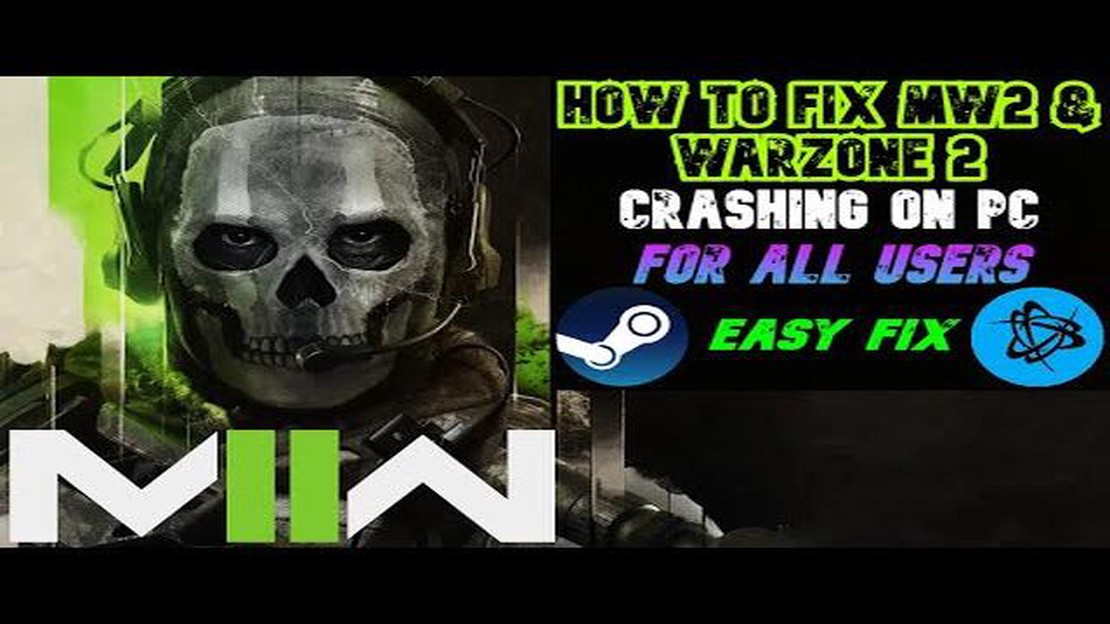
Call of Duty: Modern Warfare 2 er et ekstremt populært first-person shooter-spil, der blev udgivet i 2009. På trods af dets alder nyder mange spillere stadig at spille spillets kampagnetilstand. Nogle spillere kan dog støde på nedbrud og andre problemer, mens de spiller kampagnen. Disse crashes kan være frustrerende og kan forhindre spillere i at komme videre i spillet.
Hvis du oplever crashes, mens du spiller COD Modern Warfare 2 campaign, er der flere ting, du kan gøre for at fejlfinde og løse problemet. En af de første ting, du bør gøre, er at tjekke, om der er opdateringer eller patches til spillet. Udviklere udgiver ofte opdateringer for at rette fejl og problemer med ydeevnen, så det er vigtigt at sikre, at du har den nyeste version af spillet installeret.
En anden mulig årsag til crashes er forældede eller inkompatible grafikdrivere. Modern Warfare 2 er et grafisk intensivt spil, og forældede eller inkompatible drivere kan forårsage nedbrud og andre problemer med ydeevnen. For at løse dette problem kan du prøve at opdatere dine grafikdrivere til den nyeste version. Du kan typisk finde de nyeste drivere på producentens hjemmeside.
Derudover kan konflikter med anden software, der kører på din computer, også forårsage nedbrud. Det er en god idé at lukke alle unødvendige programmer og baggrundsprocesser, mens du spiller spillet, for at frigøre systemressourcer. Du kan også prøve at køre spillet i kompatibilitetstilstand eller som administrator for at se, om det løser problemet. Hvis ingen af disse trin virker, kan det være nødvendigt at kontakte spillets udvikler eller supportteam for at få yderligere hjælp.
Hvis du oplever crashes, mens du spiller Call of Duty: Modern Warfare 2 campaign, er der flere fejlfindingstrin, du kan tage for at løse problemet. Følg vejledningen nedenfor for at løse problemet og få en problemfri spiloplevelse.
Forældede eller inkompatible grafikdrivere kan ofte forårsage crashes. Sørg for at opdatere dine grafikkortdrivere til den nyeste version. Du kan besøge producentens hjemmeside for at downloade og installere de nyeste drivere til dit kort.
Beskadigede spilfiler kan også føre til nedbrud. Følg disse trin for at tjekke for og reparere eventuelle beskadigede filer:
Hvis dit system har svært ved at håndtere spillets grafiske krav, kan det hjælpe at sænke indstillingerne for at reducere crashes. Prøv at sænke grafikindstillingerne til en lavere forudindstilling eller justere individuelle indstillinger som opløsning, teksturkvalitet og skygger.
Baggrundsprogrammer kan forbruge systemressourcer og forstyrre spillet. Luk alle unødvendige programmer, der kører i baggrunden, såsom antivirussoftware, chatprogrammer eller videooptagelsessoftware.
Sørg for, at din computer opfylder de minimale systemkrav for at kunne køre spillet. Hvis dit system ikke lever op til kravene, kan der opstå nedbrud. Du kan finde systemkravene på spillets officielle hjemmeside eller på emballagen.
Sørg for at holde spillet opdateret med de seneste patches og opdateringer. Udviklere udgiver ofte opdateringer for at løse kendte problemer og forbedre spillets stabilitet. Se efter opdateringer i spillets launcher eller på den platform, hvor du har købt spillet.
Læs også: Tips til mobile enheder: Sådan konverterer du pdf-dokumenter med din smartphone - en nem måde at konvertere dokumenter på
Hvis alt andet fejler, kan du prøve at geninstallere spillet. Det vil sikre en frisk installation af alle spillets filer og indstillinger, hvilket kan løse eventuelle underliggende problemer, der forårsager crashes. Husk at sikkerhedskopiere alle vigtige gemte filer, før du afinstallerer spillet.
Ved at følge disse fejlfindingstrin bør du kunne løse eventuelle crashes, du oplever, mens du spiller Call of Duty: Modern Warfare 2 campaign. Nyd dit gameplay uden afbrydelser!
Crashes under COD Modern Warfare 2-kampagnen kan være frustrerende, men der er flere almindelige årsager og løsninger, der kan hjælpe dig med at fejlfinde og løse problemet. Her er nogle af de mest almindelige problemer og deres tilsvarende løsninger:
Ved at løse disse almindelige årsager kan du øge stabiliteten i dit spil og reducere forekomsten af nedbrud under COD Modern Warfare 2-kampagnen. Hvis crashes stadig fortsætter, kan det være nødvendigt at søge yderligere teknisk assistance eller overveje at kontakte spillets supportteam for yderligere hjælp.
Læs også: Sådan returnerer du aktiveret CPU i gæste-OS - trin-for-trin instruktioner
Hvis du oplever crashes, mens du spiller COD Modern Warfare 2-kampagnen, skal du ikke bekymre dig! Der er flere trin, du kan tage for at fejlfinde og fikse disse nedbrud.
Ved at følge disse trinvise instruktioner burde du være i stand til at fejlfinde og løse eventuelle crashes, du oplever, mens du spiller COD Modern Warfare 2-kampagnen. God fornøjelse med spillet!
Hvis du stadig oplever crashes i COD Modern Warfare 2-kampagnen, er her nogle yderligere tips og anbefalinger, der kan hjælpe med at fejlfinde og forhindre dem:
Husk at gemme dine fremskridt regelmæssigt, da nedbrud nogle gange kan resultere i tabte fremskridt. Hvis ingen af ovenstående tips virker, kan du overveje at kontakte spillets supportteam eller forum for at få yderligere hjælp.
Der kan være flere grunde til, at spillet bliver ved med at crashe på din pc. Det kan skyldes forældede grafikdrivere, utilstrækkelige systemkrav, modstridende software eller beskadigede spilfiler. Det er vigtigt at fejlfinde alle mulige årsager for at finde den præcise årsag.
For at opdatere dine grafikdrivere kan du gå ind på din grafikkortproducents hjemmeside og downloade de nyeste drivere til din specifikke model. Sørg for at afinstallere de eksisterende drivere, før du installerer de nye. Alternativt kan du bruge driveropdateringssoftware til automatisk at opdatere dine drivere.
Ja, noget software som antivirusprogrammer, firewalls og overlay-software som Discord eller GeForce Experience kan potentielt komme i konflikt med spillet. For at løse dette problem kan du prøve at deaktivere disse programmer midlertidigt eller tilføje en undtagelse for spillet i deres indstillinger.
For at reparere beskadigede spilfiler kan du bruge funktionen “Scan og reparer” i Battle.net launcher. Åbn launcheren, gå til spillets fane, klik på indstillingsmenuen ved siden af knappen “Afspil”, og vælg “Scan og reparer”. Dette vil tjekke for eventuelle beskadigede filer og forsøge at reparere dem.
Der kan være flere grunde til, at spillet crasher på din computer. Det kan være på grund af inkompatibel hardware, forældede drivere eller korrupte spilfiler. Prøv at fejlfinde trin for trin for at identificere den nøjagtige årsag til problemet.
Disse 5 kinesiske apps bør udskiftes lige nu! I de senere år har kinesiske apps vundet stor popularitet blandt Android-brugere. Men de seneste …
Læs artikelSådan løser du problemet med, at Sonos Roam ikke oplader Sonos Roam er en bærbar smarthøjttaler, der giver dig mulighed for at nyde din yndlingsmusik, …
Læs artikelSådan repareres Sony TV med lyd, men intet billede Sådan fejlsøges Sony TV med lyd, men intet billede - komplet guide Hvis du oplever en situation, …
Læs artikelTop 5 trådløse sikkerhedskamerasystemer til hjemmet, der er kompatible med din Android-telefon for forbedret sikkerhed i hjemmet Når det handler om at …
Læs artikelSådan ser du USA Network live online uden kabel Vil du se dine yndlingsserier på USA Network live online, men har du ikke et kabelabonnement? Bare …
Læs artikelPoker uden registrering, hvad er det? Poker er et af de mest populære kortspil, der kræver, at spilleren er i stand til at analysere situationen og …
Læs artikel